Comment gérer les transferts de stock d'un entrepôt à l'autre dans Zoho Inventory ?
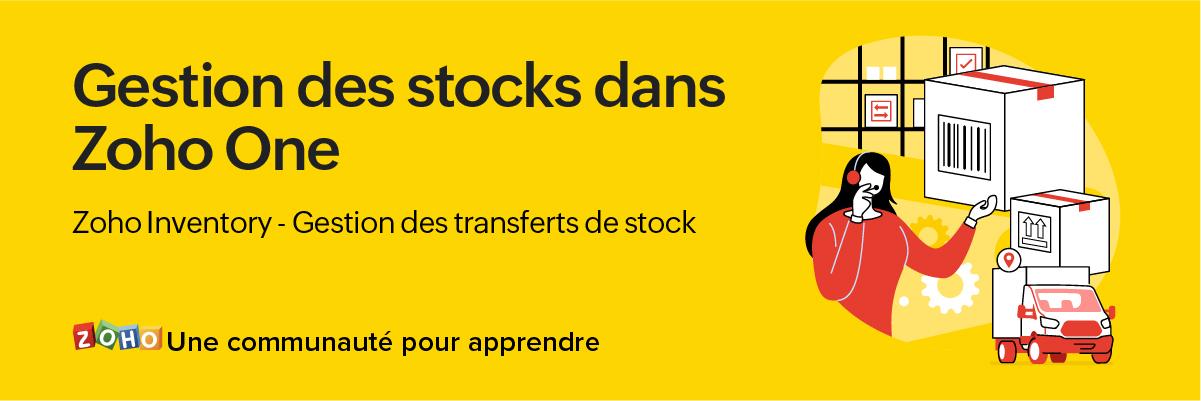
Un ordre de transfert est un document utilisé pour exécuter le mouvement de marchandises d'un entrepôt à un autre. L'ordre de transfert est généré dans le but de gérer l'entrepôt ou de traiter la commande. Il peut s'agir de la préparation des commandes, du stockage, de la mise à jour des commandes, du remballage ou de la gestion des stocks.
Pourquoi Transférer des stocks
De nombreux distributeurs et commerçants disposent d'un entrepôt central pour stocker les produits. À la réception des demandes des magasins ou lorsque le système détecte des points de commande dans l'un des entrepôts ou magasins satellites, le responsable de l'entrepôt déplace les articles de l'entrepôt central vers les magasins par ordre de transfert. Cela permet d'éviter de conserver des stocks expirés et ainsi de réduire les pertes de stock.
Il arrive qu'un des magasins manque de quelques articles, mais qu'un autre magasin ne vende pas bien ces mêmes articles. Avec l'ordre de transfert, vous pouvez équilibrer les stocks entre les magasins ou les entrepôts, en minimisant les achats excédentaires et en optimisant les ventes.
Certains distributeurs ont une politique de livraison pour promouvoir les nouveaux produits. Dans ce cas, l'ordre de transfert est utilisé pour assurer le suivi de ces mouvements.
Les ordres de transfert sont également utilisés pour éliminer les marchandises abîmées.
Comment gérer les transferts de stock depuis Zoho Inventory
Bon à savoir : Vous devez avoir au moins deux entrepôts dans Zoho Inventory pour pouvoir transférer le stock.
Créer un ordre de transfert
Sélectionnez l'onglet "Ordres de transfert" depuis le panneau à gauche.
Allez sur "+ Nouveau"
Dans la première section, saisissez les détails demandés comme No d'ordre de transfert, la date et le motif.
Dans la deuxième section, saisissez les détails sur les entrepôts de source et de destination.
Saisissez les détails sur les articles à transférer. Vous pouvez soit ajouter les articles un par un, soit les ajouter en masse.
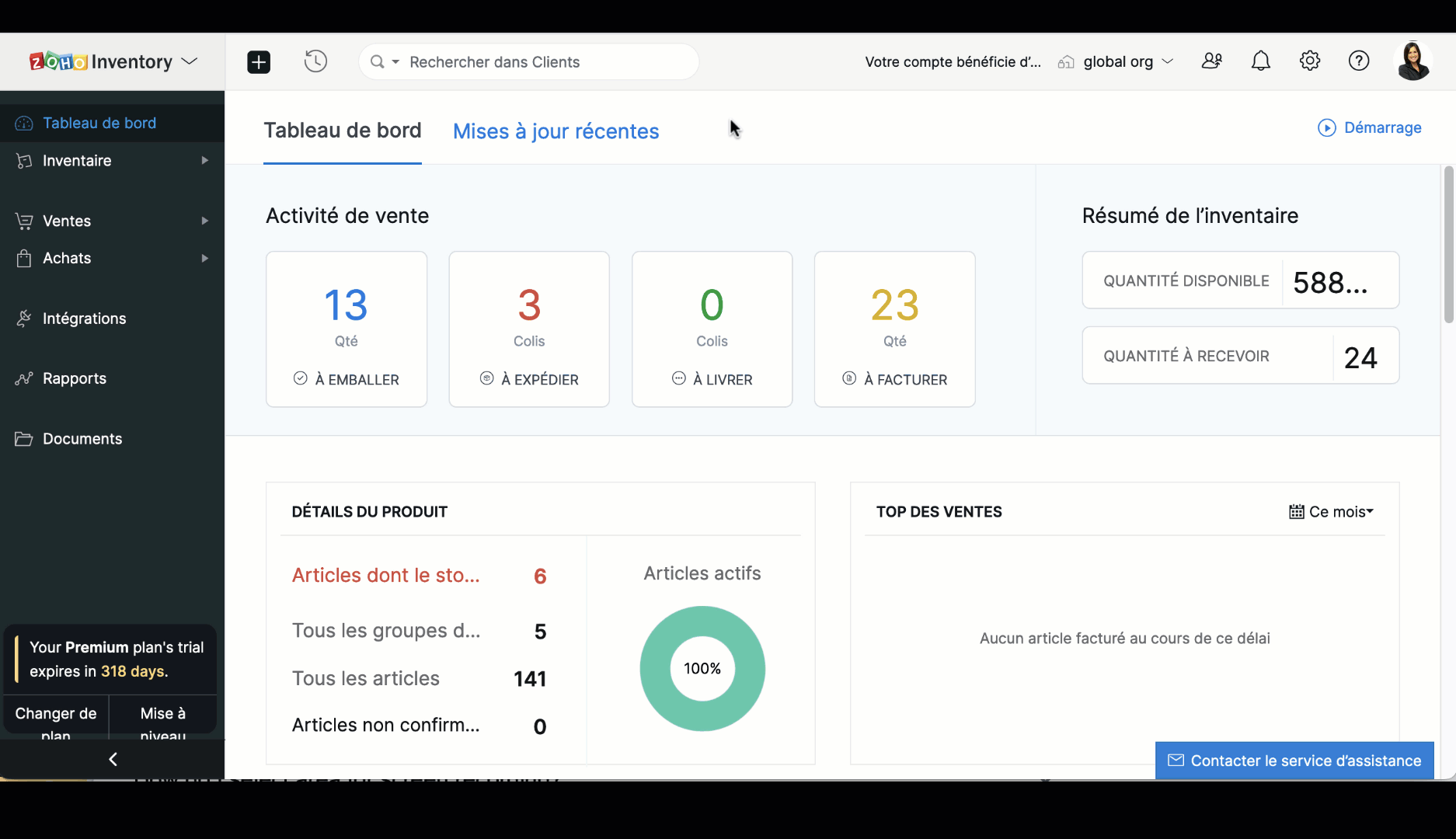
Lorsque les articles font l'objet d'un suivi de série ou de batch, vous pouvez ajouter des articles en sélectionnant les numéros de série ou de batch associés à vos articles.
Si vous souhaitez démarrer un transfert et le recevoir plus tard, cliquez sur "Lancer le transfert". Le statut de l'ordre de transfert sera défini comme "En Transit", et l'entrée en stock devra être effectuée manuellement.
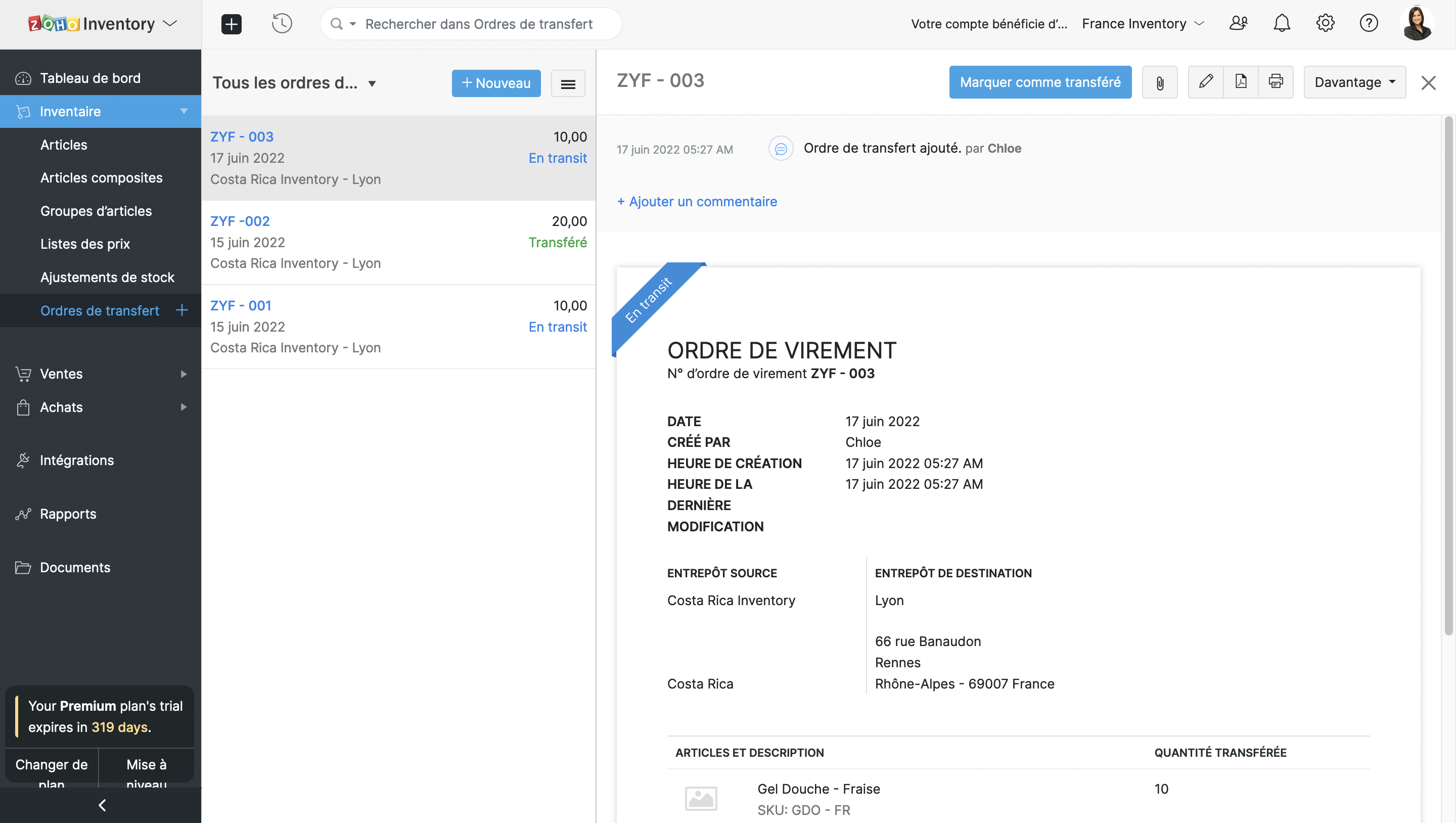
Si vous souhaitez effectuer le transfert instantanément, cliquez sur "Transférer et recevoir". Dans ce cas, le stock sera transféré immédiatement. Cette option peut être utilisée pour enregistrer un transfert de stock qui a déjà eu lieu.
Approuver les ordres de transfert
Lorsque votre entrepôt est occupé par des entrées et sorties de stock plusieurs fois par jour, il est possible de perdre le fil et d'émettre un ordre de transfert avec des détails incorrects. Cela aura une incidence sur le processus d'exécution. Pour éviter ce genre de contretemps, vous pouvez mettre en place un workflow d'approbation afin que les ordres de transfert soient vérifiés et approuvés par les responsables de l'entrepôt avant d'être émis.
Configurer l'approbation
Paramètres >> Préférences >> Approbations
Sous l'onglet "Approbation du stock" , sélectionnez "Activer l'approbation inventaire".
Choisissez l'option "Tous les approbateurs peuvent approuver" sous les préférences.
Réglez les préférences de notifications et cliquez sur "Enregistrer".
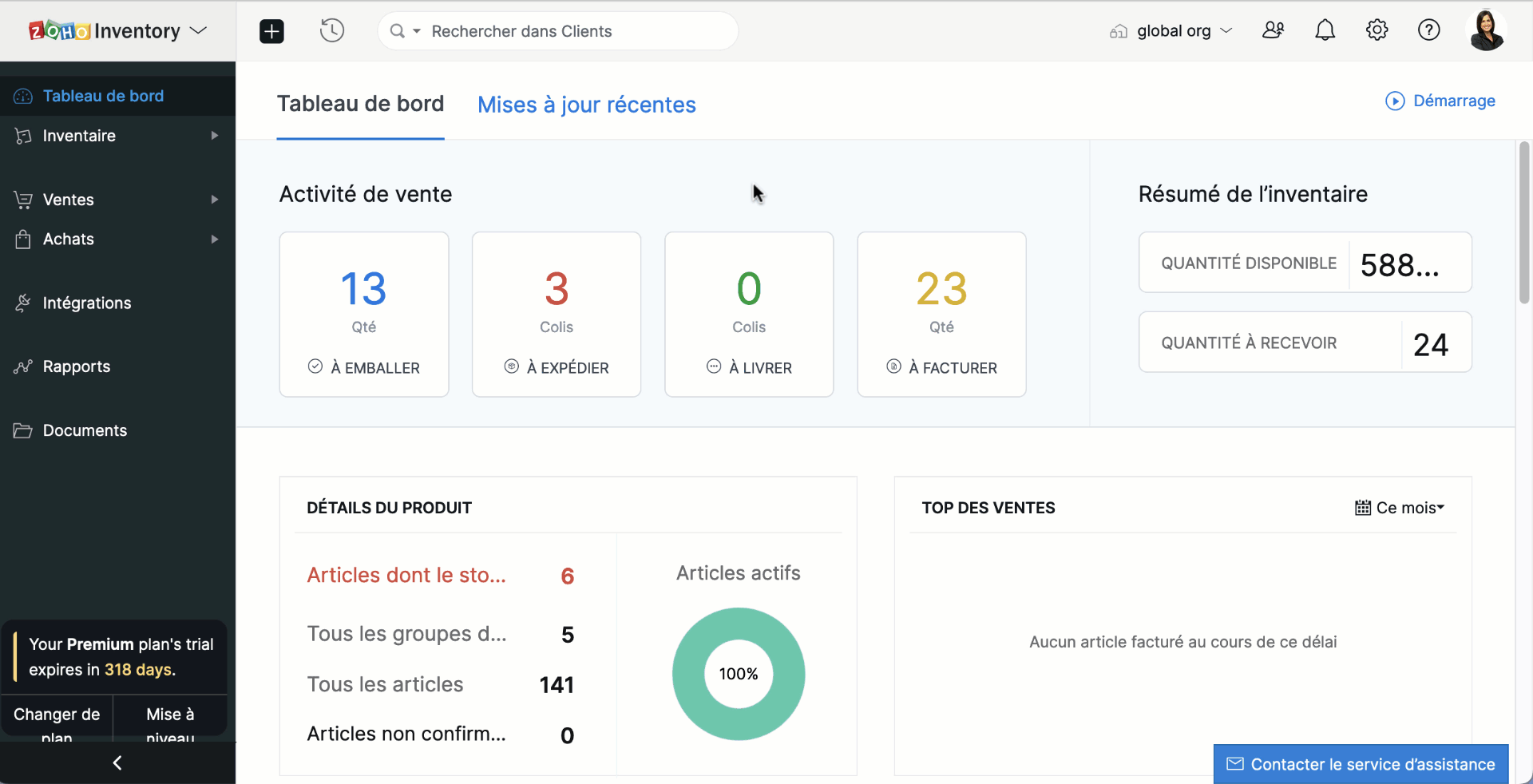
Comment le système d'approbation fonctionne
L'utilisateur crée un ordre de transfert et clique sur "Enregistrer et soumettre".
L'approbateur visualise les transferts en attente d'approbation et, s'il est satisfait, clique sur "Approuver et lancer le transfert".
Une fois le transfert approuvé, l'utilisateur peut le terminer en cliquant sur "Marquer comme transféré". Sinon, l'utilisateur peut modifier l'ordre ou soumettre un nouvel ordre de transfert avec toutes les modifications suggérées.
Suivi des transferts de stocks
Les entreprises disposant de plusieurs entrepôts transfèrent souvent des marchandises d'un entrepôt à l'autre lorsqu'elles ont un besoin immédiat d'approvisionnement. Il est donc essentiel que les responsables d'entrepôt sachent exactement quand ils recevront les marchandises de l'entrepôt source pour gérer efficacement les ventes et l'exécution des commandes. L'intégration d'AfterShip à Zoho Inventory vous permet d'être informé en temps réel de l'état de vos stocks.
Exigences pré-réglées
Intégration AfterShip
Numéro de suivi des marchandises expédiées - le suivi n'est possible que grâce au numéro de suivi.
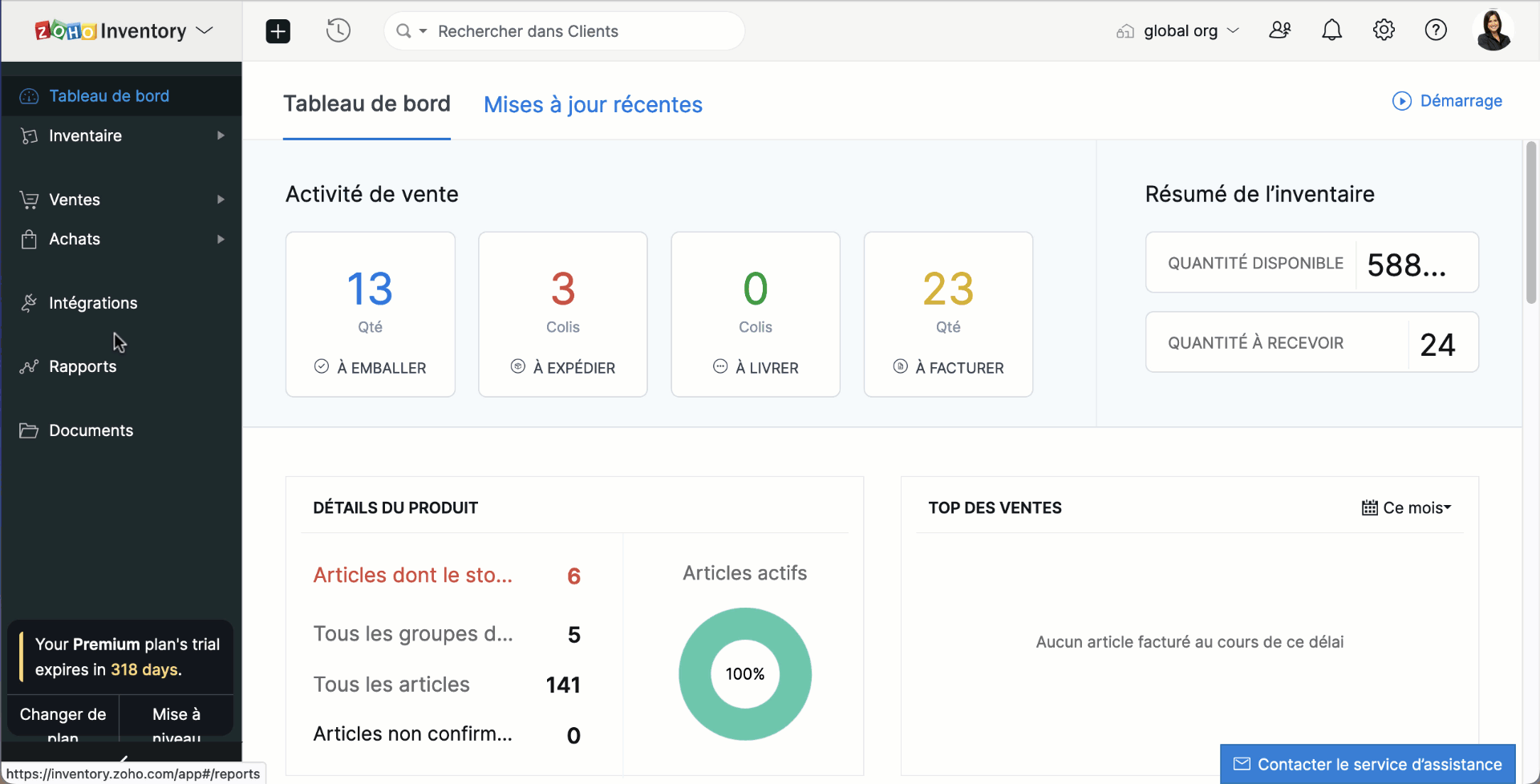
Activer le suivi de l'ordre de transfert
- Allez sur l'onglet "Ordres de transferts"
Ouvrez l'ordre de transfert que vous souhaitez suivre. Notez que l'ordre de transfert doit avoir le statut "En transit".
Cliquez sur "Activer le suivi en temps réel" depuis la page des détails de l'ordre de transfert.
Saisissez les détails de suivi fournis par votre service d'expédition.
Activez "Envoyer la notification de statut" pour recevoir des mises à jour sur l'état du transfert. Cette option sera disponible si vous avez activé l'activation instantanée lors de l'intégration avec AfterShip.
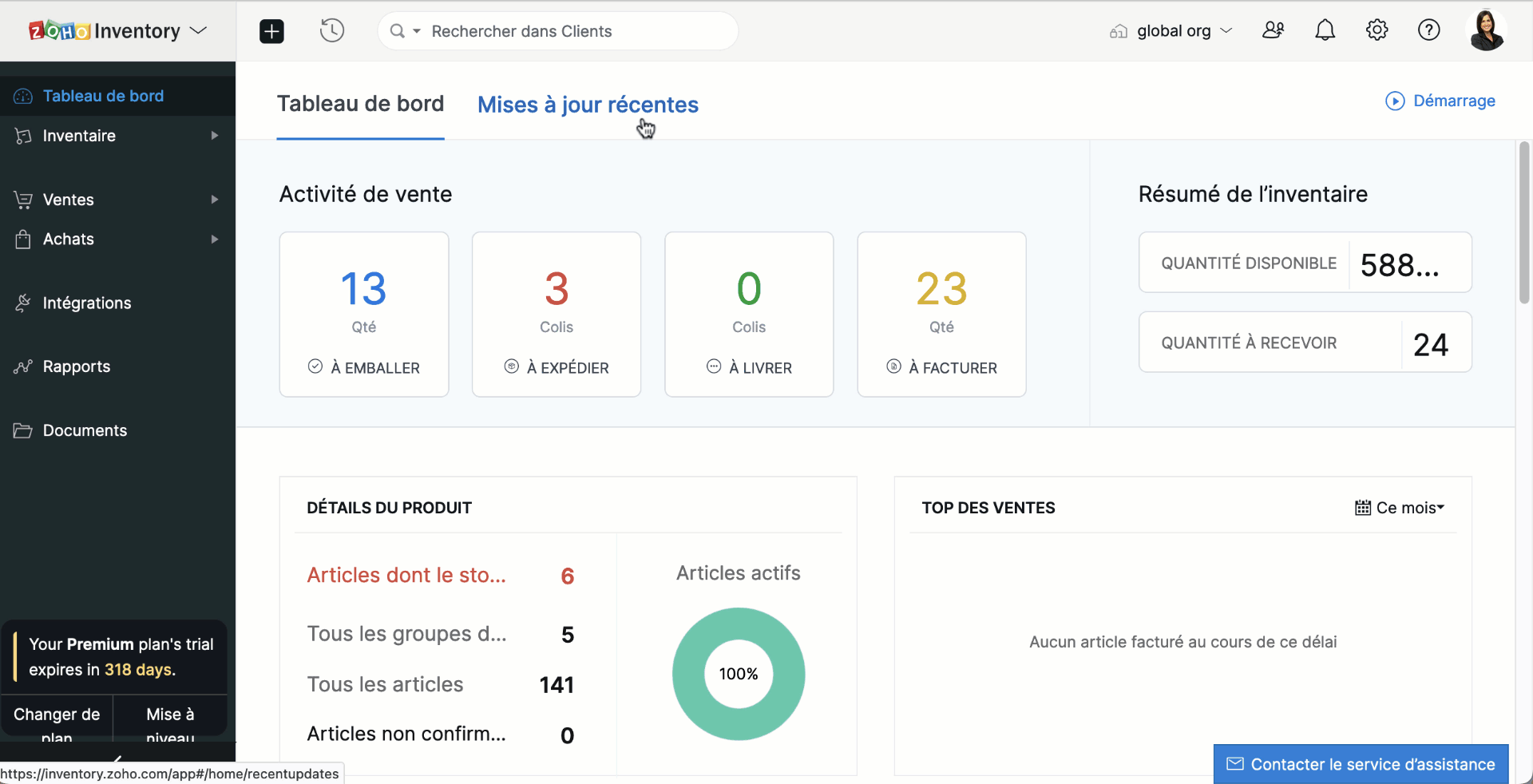
Autrement, fournissez vos informations d'email ou de SMS pour recevoir des mises à jour de suivi. Cette option sera disponible si vous avez intégré votre propre compte AfterShip à Zoho Inventory.
Pour afficher le statut de votre transfert, ouvrez l'ordre de transfert, cliquez sur "Chronologie du transfert". Vous y trouverez la position actuelle et le déroulement complet de votre transfert de stock en chronologie.
Pour confirmer la prise en charge de l'ordre de transfert, sélectionnez l'ordre de transfert que vous avez reçu et cliquez sur "Marquer comme reçu" à partir de la page de l'ordre de transfert.
Zoho Developer Community
Topic Participants
Kinjal Lodaya
Sticky Posts
Collaboration sans faille avec Zoho One
Bonjour à tous, Dans cet article nous allons voir comment Zoho One permet une collaboration à différents niveaux . La façon dont nous travaillons évolue. À mesure que les entreprises se mondialisent, la plupart des activités sont menées en équipe.
Zoho TeamInbox Resources
Zoho CRM Plus Resources
Zoho Books Resources
Zoho Subscriptions Resources
Zoho Projects Resources
Zoho Sprints Resources
Qntrl Resources
Zoho Creator Resources
Zoho CRM Resources
Zoho Show Resources
Get Started. Write Away!
Writer is a powerful online word processor, designed for collaborative work.
-
オンラインヘルプ
-
Webセミナー
-
機能活用動画
-
よくある質問
-
Ebook
-
-
Zoho Campaigns
- Zoho サービスのWebセミナー
その他のサービス コンテンツ
Nederlandse Hulpbronnen
ご検討中の方
Recent Topics
Zoho Desk View Open Tickets and Open Shared Tickets
Hi, I would like to create a custom view so that an agent can view all the open tickets he has access to, including the shared tickets created by a different department. Currently my team has to swich between two views (Open Tickets and Shared Open Tickets).Future Orders - Due Date
Hi In my role, I can receive tickets where the work required is requested months in advance. Using a Future Orders option, which I believe was setup under the On Hold status type, hides the Due Date, in all views/ticket etc. Whilst I understand the reasoningSorting Descending in a lookup
I have a case number lookup on multiple forms. I need the most recent added to appear at the top of the lookup or as the list of cases grom it's too much to scroll. Is there a way to have a look up sort descending?Unable to sort as Descending order
Trying to change the sort order for a lookup field (checkboxes) from Ascending to Descending and keep getting an error in Deluge that the order must be Ascending Did anyone ran into this? Thanks EyalChange of Blog Author
Hi, I am creating the blog post on behalf of my colleague. When I publish the post, it is showing my name as author of the post which is not intended and needs to be changed to my colleague's name. How can I change the name of the author in the blogs?? Thanks, RamananConsultant-Only Booking Page
Zoho Bookings does not allow for Meeting Type OR Workspace-Wide booking pages to be turned off. This is detrimental to organizations that have territory-based or assigned accounts, because if prospects can go to these booking pages and either select theZoho Desk API - Influence which layout is used
Hello, how can the ticket layout be changed using the API? I would like to choose the layout directly when creating the ticket. If this is not possible, my question would be how can I change it afterwards? Best regards, SvenAuto-Invite Users to Portals in Zoho CRM based on Conditions
Hello Everyone, You can now automate portal invitations in Zoho CRM with the new Auto-Invite users feature in Portal management. No more manually enabling portal access one by one. With this enhancement, you can automatically send invites for users toTicket Status email
Good day, This was discussed in the past, but it would be helpful if we could have the system assign a custom response to a status. We have various statuses for tickets, e.g. "closed due to no response", or "Pending Status", it would be helpful for theHas CSS Changed for Common Elements?
I noticed today that the standard title headings on my Forms and Reports display smaller in size than before. Google Dev Tools (attached), seems to confirm my suspicion. Something appears to be overriding the 1.375rem to 1.125rem. The font size on theText field alignment
Is it possible to align text in the text field? Or even better, is there a possibility to have a field which accepts only numbers?email moderation issue when email is sent in the name of a mail group
Symptom: an email that is sent by a mail group moderator in the name of a moderated mail group is held back for approval. Reproduction: Create a moderated mail group with members and moderators. Allow that mails can be sent in the name of the group (extendedPipeline in Custom Modules
I love the way the Sales Pipeline looks and functions with reports. I would like to add the save pipeline features and visualization to a custom module, however, I only see that these pipelines are only available for the Deals module. Is there a way to add pipelines to custom modules?Duplicate customers being created in Desk
Hi I've trying to work out why I've getting duplicated customers being created in my desk. I have an external booking system that generates an email when I get a customer booking a job. A booking email gets sent to Desk where I manage the booking andTurn off Knowlege Base Follow options and Follower lists
Is there a way to hide or turn off the option in the Knowledge Base for users to follow specific departments/categories/sections/articles? If not, is there a way to turn off the public list of followers for each of those things? Otherwise, customer namesTip #53- Remote Billing: Your End-to-End Billing Solution in Zoho Assist- 'Insider Insights'
Manual invoicing, after every remote support session, can be time-consuming and often error-prone. As an MSP, IT admin, or even a freelance support technician, it may become overwhelming to keep track of session time, service rates, and client invoices.Record history and ticket interaction tab in contacts and accounts
Hello everyone! We have improved the History tab to help users trace updates in the interaction activity logs of the Contacts and Accounts detail pages in the Customer Module. This enhancement make it easier to get clear details about who made each update,issue with deluge script
i used chat gpt to build this script and I am getting 2 errors which I cannot figure out how to fix: void monthly_sales_order_generation() { try { // ---------------- CONFIG ------------------- analytics_url_1 = "https://analytics.zoho.com/api/<workspaceID>/report/<reportID1>/data";Is there an API to "File a Ticket" in Desk
Hi, Is there an API to "File a Ticket" in Desk to zoho projects?Keyboard UX for Assemblies
The new Assembly module has a counter-intuitive behavior that ought to be corrected. When an Assembly is ready to be entered, there are two options given, the blue-highlighted "Assemble" and the gray "Save as Draft". This correctly implies that the normalMapping a new Ticket in Zoho Desk to an Account or Deal in Zoho CRM manually
Is there any way for me to map an existing ticket in Zoho desk to an account or Deal within Zoho CRM? Sometimes people use different email to put in a ticket than the one that we have in the CRM, but it's still the same person. We would like to be ableCliq iOS can't see shared screen
Hello, I had this morning a video call with a colleague. She is using Cliq Desktop MacOS and wanted to share her screen with me. I'm on iPad. I noticed, while she shared her screen, I could only see her video, but not the shared screen... Does Cliq iOS is able to display shared screen, or is it somewhere else to be found ? RegardsHow to Move Behavior, Acquisition, Polls & Forms Data from Zoho PageSense to Zoho Analytics?
Hi Zoho Community, I'm looking for a way to transfer data from Zoho PageSense to Zoho Analytics, specifically: Behavioral data (clicks, scrolls, heatmaps, etc.) Acquisition data (traffic sources, campaigns, etc.) Polls and forms data As far as I can tell:Why can't I see images uploaded by other users in the Library for Campaigns
We are several users of zoho Campaign. I have uploaded visuals of our company, but my team members can't see them.zoho sheet stuck
I Need help. ZOHO sheets stuck on the loading screen. I've already deleted the system cache and cookies of my browser (google chrome) but it's still not opening.Tip of the Week #78 – Cut response time with multichannel shared inboxes
If you’ve ever felt your team juggling between multiple email accounts, social pages, and chat apps just to reply to customers, you’re not alone. Managing conversations in multiple channels can quickly turn messy. Important messages across inboxes, repliesNeed a way to run a client script longet than 10 seconds
By The Grace of G-D. Hi, Currently, Client Scripts are Timing out at 10 seconds. We have complex logics that needs more time. Can you add a feature request to increase the timeout?FSM - Associating and selecting Contacts based on Service Addresses
Hi FSM team, I've come across an FSM limitation I wanted to share for improvement. I'm currently configuring FSM for a client who provides heating system install and maintenance services. The are often sub contracted by building management companies toExciting Updates to the Kiosk Studio Feature in Zoho CRM!
Hello Everyone, We are here again with a series of new enhancements to Kiosk Studio, designed to elevate your experience and bring even greater efficiency to your business processes. These updates build upon our ongoing commitment to making Kiosk a powerfulFSM Improvement Idea - Show an Import button when there is no data
I am setting up FSM for a client and I noticed that there is no option to import data, see screenshot below. Even when you click Create Contact there is only an option to Import from Zoho Invoice. It is only after you add at lease 1 record that the ImportUnable to Send Different Email Templates for Different Documents in Zoho Sign
Hello Zoho Community, I am facing a limitation with Zoho Sign regarding email notifications sent to customers when a document is sent for signing. Currently, whenever I send any template/document for signing, the email notification that goes to the customerTimeline Tracking Support for records updates via module import and bulk write api
Note: This update is currently available in Early Access and will soon be rolled out across all data centers (DCs) and for all editions of Zoho CRM. The update will be available to all users within your organization, regardless of their profiles or roles.How to change position button transtition of Blueprint?
Hi Everyone, Look at my screenshoot, it is possible move the reject button to the right? I couldn't find that setting in the blueprint. Thank you.UI Improvement - Ability to Collapse Flow
The UI for Flow is generally pretty good. However, when multiple decision trees are used, the layout can get pretty convoluted and hard-to-follow (see one of my Flows below): In these cases, even the auto-arrange fails to make this something that a normalTasks Statuses
Hi, The task status "Completed" is a final status which closes the task. We need to have a status "Cancelled". However, when the status is set to "Cancelled", the task prompt still has a blue button to Close Task. When the customer clicks that and closesAdd Lookup Field in Tasks Module
Hello, I have a need to add a Lookup field in addition to the ones that are already there in the Tasks module. I've seen this thread and so understand that the reason lookup fields may not be part of it is that there are already links to the tables (Create New Tasks Layout in CRM
I am able to do this in Leads, Contacts, Meetings, Calls - every other module, but cannot create a new layout in tasks. I have the appropriate access but it's simply not appearing as an option. Only "Standard" option shows. Please help!Whatsapp Connection Status still "Pending" after migration
Hello, I migrated my WhatsApp API to Zoho from another provider a day ago. So far the connection status is still “Pending”. There is a problem? How long does it usually take?Meet Canvas' Grid component: Your easiest way to build responsive record templates
Visual design can be exciting—until you're knee-deep in the details. Whether it's aligning text boxes to prevent overlaps, fixing negative space, or simply making sure the right data stands out, just ironing out inconsistencies takes a lot of moving parts.Multi file upload
Hi, I just wonder if one could upload multiple files in one shot, say between one and three files, without adding multiple File Upload fields? Thanks, AlalbanyNext Page












